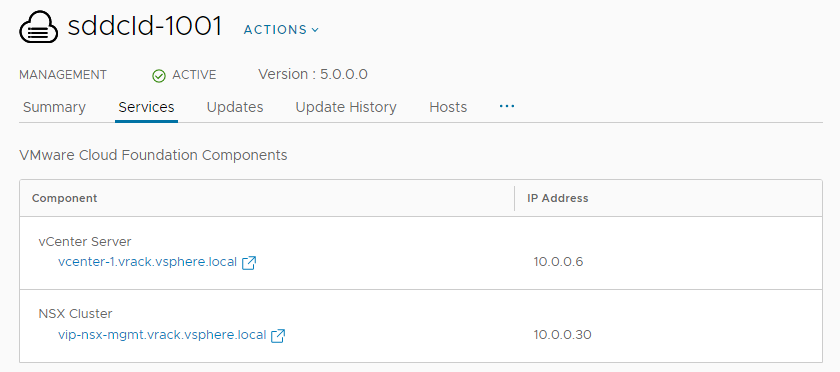Wenn Sie VMware Cloud Foundation mithilfe einer konsolidierten Architektur bereitgestellt haben, können Sie virtuelle Benutzermaschinen in der Verwaltungsdomäne bereitstellen. Zur Vermeidung von Ressourcenkonflikten zwischen den VMware Cloud Foundation-Verwaltungskomponenten sollten diese zusätzlichen virtuellen Maschinen dem Ressourcenpool hinzugefügt werden, der während der Aktivierung zu diesem Zweck erstellt wurde (Wert „Benutzer-VM des Ressourcenpools“ in der Arbeitsmappe für Bereitstellungsparameter).
Beim Hinzufügen virtueller Maschinen zur Verwaltungsdomäne ist Vorsicht geboten. Sie sollten keine übermäßigen Ressourcen verbrauchen, die die Standardverwaltungsvorgänge behindern würden. Übermäßiger Kapazitätsverbrauch kann ein erfolgreiches Failover der virtuellen Maschine im Fall eines Hostausfalls oder einer Wartungsaktion verhindern.
Sie können der Verwaltungsdomäne Kapazität hinzufügen, indem Sie einen oder mehrere Hosts hinzufügen. Informationen zum Erweitern der Verwaltungsdomäne finden Sie unter Erweitern einer Arbeitslastdomäne.